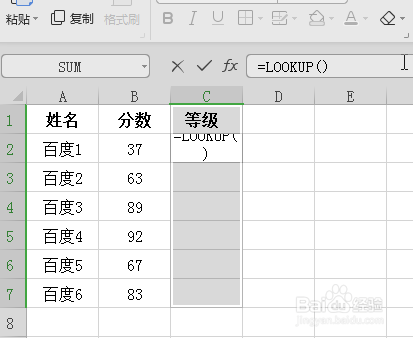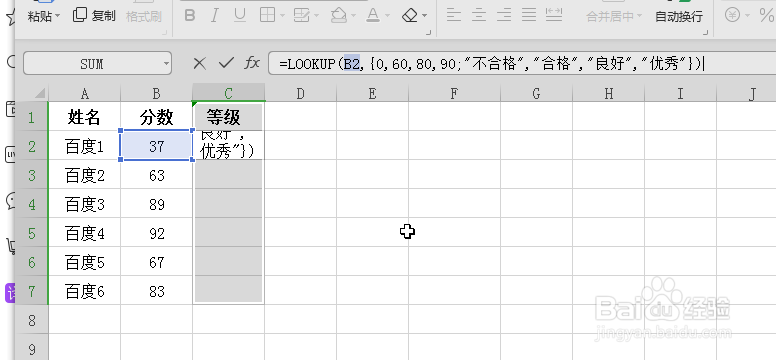Excel如何使分数呈现优秀、良好、合格、不合格
1、先在单元格内输入姓名和分数
2、全选等级列,按住Ctrl键,同时点击C3单元格
3、输入公式“=LOOKUP()”
4、括号内输入B2,{0,60,80,90;"不合格争犸禀淫","合格","良好","优秀"},即整条公式为“=LOOKUP(B2,{0,60,80,90;"不合格","合格","良好","优秀"})”其中lookup是公式,B2代表的是分数,0,60,80,90代表的是四个分数区间,分别对应不合格、合格、良好、优秀;
5、点击回车即可
6、再下拉至剩下的单元格
声明:本网站引用、摘录或转载内容仅供网站访问者交流或参考,不代表本站立场,如存在版权或非法内容,请联系站长删除,联系邮箱:site.kefu@qq.com。
阅读量:70
阅读量:45
阅读量:84
阅读量:33
阅读量:84